Какие приложения входят в офис для дома и учебы
Официальный комплект Microsoft Office для дома и учёбы сейчас стоит 6 699 рублей. Однако покупка не единственный способ заполучить нужные программы. Вот способы пользоваться ими бесплатно.
1. Используйте MS Office Online
В браузере на любом ПК использовать привычные сервисы Microsoft можно без каких-либо подписок и оплаты. Для этого существует полноценный комплект онлайн-версий Word, Excel, PowerPoint и других программ.
Они полностью поддерживают привычное форматирование документов и включают в себя основные инструменты, правда, за некоторыми исключениями. К примеру, Word Online лишён панели WordArt, уравнений и диаграмм, а Excel Online не может работать с пользовательскими макросами.
И тем не менее, веб-версии вполне подойдут для открытия, просмотра и редактирования файлов Microsoft Office. Потребуется только учётная запись Microsoft.
2. Установите мобильные приложения MS Office
Помимо онлайн-сервисов совершено бесплатно распространяются мобильные версии программ MS Office. На смартфонах с большими дисплеями с их помощью вполне можно просматривать и редактировать документы, а в случае с планшетами — даже набирать тексты и работать с объёмными таблицами.
3. Воспользуйтесь Office 365
Облачный Office 365 для дома, включающий в себя премиум-версии приложений Office для шести человек, распространяется по подписке. Год использования обходится в 4 399 рублей, однако перед покупкой можно опробовать сервис бесплатно в течение целого месяца.
В рамках тестового периода будут предоставлены не только самые свежие версии всех программ, но также 1 ТБ места в облачном хранилище OneDrive и 60 бесплатных минут для звонков в Skype. Единственным условием является необходимость указать реквизиты карты, с которой по окончании месяца будет списываться оплата.
4. Попробуйте MS Office 365 ProPlus
По истечении пробного периода с Office 365 можно запросить 30 дней бесплатного использования профессионального Office 365 ProPlus. Он позволяет создавать до 25 учетных записей пользователей и может быть интегрирован с локальными решениями для электронной почты и совместной работы. От вас потребуется заполнить специальную форму и дождаться ответа.
5. Получите MS Office при покупке ПК
Получить официальные программы Office для дома или же подписку на год использования Office 365 вполне можно при покупке ноутбука или планшета на Windows. Такие акции часто встречаются в крупных сетях продаж компьютерной техники и бытовой электроники.
Соответственно, если вы как раз собирались приобрести новый ноутбук, стоит заранее ознакомиться с доступными предложениями и узнать, где Office уже включён в комплект.
6. Используйте Office 365 для учащихся и преподавателей
В рамках бесплатного тарифа основные программы доступны в веб-версии. Привычный десктопный Word, Excel и PowerPoint можно получить только платно. Но вполне возможно, что ваше учебное заведение предоставляет специальные условия приобретения Office 365 по сниженной стоимости. Этот момент необходимо уточнить в образовательном учреждении.
Office для дома и учебы 2019 ускоряет работу и облегчает организацию задач. Он отличается современным интерфейсом, имеет функции, экономящие время пользователя, и содержит встроенные средства для совместной работы. Кроме того, можно сохранять документы в облачном хранилище OneDrive и получать к ним доступ из любого места. Внимание: офисный пакет поставляется в виде OEM лицензии.
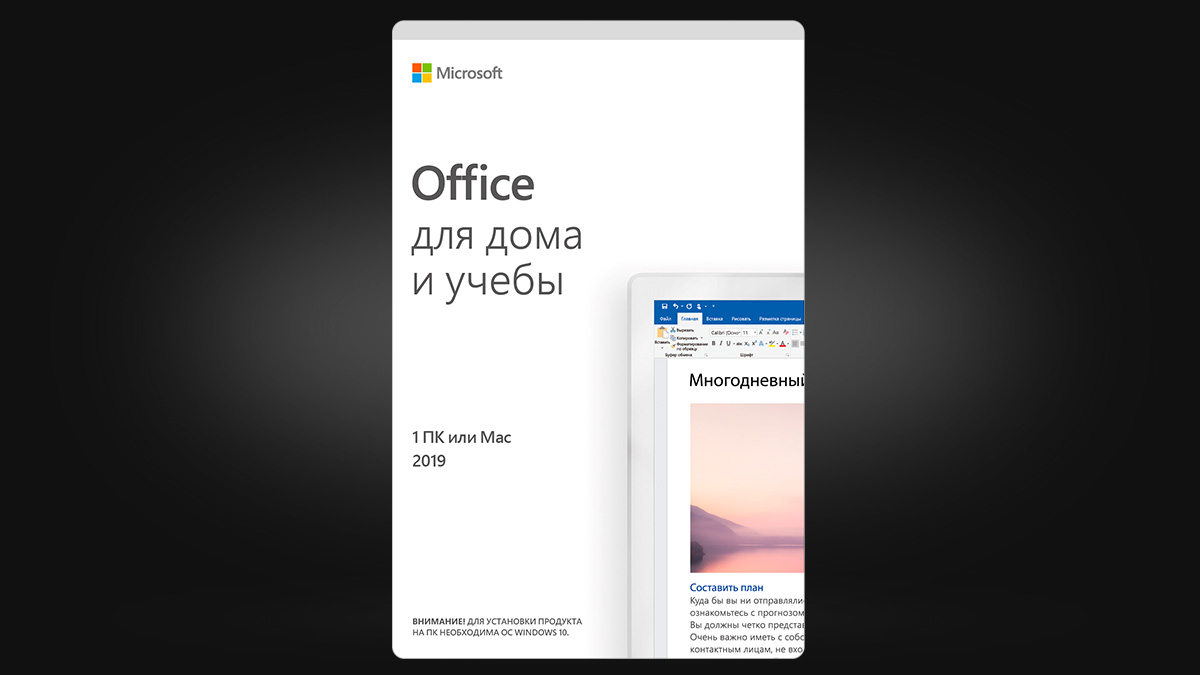
Выберите свой Office
| Microsoft 365 Для семьи | Microsoft 365 Персональный | Office для дома и учебы 2019 | Office для дома и бизнеса 2019 | |
|---|---|---|---|---|
| Количество пользователей | до 6 пользователей | 1 пользователь | 1 ПК | 1 ПК |
| Операционная система | Windows, Mac, iOS и Android | Windows, Mac, iOS и Android | Windows/Mac | Windows/Mac |
| Преимальные возможности | Включает такие функции, как Правки от руки в Word 3D в PowerPoint и новые типа диаграмм в Excel | Включает такие функции, как Правки от руки в Word 3D в PowerPoint и новые типа диаграмм в Excel | ||
| Word | ||||
| Excel | ||||
| PowerPoint | ||||
| OneNote | ||||
| Outlook | ||||
| Облачное хранилище OneDrive | 1 ТБ на каждого пользователя | 1 ТБ | ||
| Техническая поддержка | Помощь при установке | Помощь при установке | ||
| Техническая поддержка | Помощь при установке | Помощь при установке | ||
| Инструменты для творчества на базе ИИ | ||||
| Расширенная безопасность OneDrive | ||||
| Доступ к последним обновлениям | ||||
| Допонительно | 60 бесплатных минут Skype ежемесячно Access и Publisher | 60 бесплатных минут Skype ежемесячно Access и Publisher |
Все необходимое для достижения результатов. Office для дома и учебы 2019 предназначены для студентов и семей, которым нужны классические приложения Office, включая Word, Excel и PowerPoint для Windows 10. Разовая покупка, установленная на один ПК или Mac для использования дома или в школе.
Рисуйте как на бумаге, только удобнее
В PowerPoint можно писать и рисовать цифровым пером, как в бумажном блокноте. Экономьте время благодаря анализу рукописного текста в PowerPoint: он преобразует записки в текст, а нарисованные от руки фигуры — в аккуратные круги, квадраты или даже трапеции.
Легко упорядочивайте свои мысли
Напишите в PowerPoint список от руки, и он автоматически преобразуется в текст с маркерами.
Оживите презентации благодаря трехмерным анимациям
Забудьте про скучные презентации. С помощью Remix 3D вы сможете добавлять на слайды трехмерные модели зданий, предметов и даже динозавров, а современная графика сделает их эффектными и запоминающимися.
Редактируйте легко и вдохновенно
С помощью функции Правки от руки можно редактировать электронные документы цифровым пером. Зачеркните слова, чтобы удалить их, обведите текст, который хотите выделить, и автоматически вставьте выделенный рукописный фрагмент в нужное место.
Забудьте о писательском блоке
За три года учебы в университете я сэкономил на софте для разработки почти 66 000 рублей. Сам при этом не потратил ни копейки.
Расскажу, как бесплатно получить софт, которыми пользуются разработчики в Гугле, Сименсе и Фейсбуке.
Матчасть
Мы уже писали о том, почему выгодно быть студентом. Эта статья про еще один бонус — бесплатный софт. Это программы, в которых работают разные специалисты: программисты пишут код, иллюстраторы рисуют картинки, архитекторы проектируют здания. Обычно за такие программы нужно платить.
Студенты могут бесплатно пользоваться коммерческим софтом — но только в учебных целях. Компаниям это выгодно, потому что за время учебы студенты привыкнут к софту и в будущем сами будут платить за него.
Право бесплатно пользоваться программой дает студенческая лицензия. Получить ее несложно: достаточно подтвердить, что вы действительно где-то учитесь. Проще всего запросить лицензию с университетской почты, которая при поступлении создается для каждого студента. У такой почты в названии домена есть слово edu — от английского education.
Некоторые компании в качестве подтверждения принимают фото студенческого билета. Но не все. Что делать в таком случае, я не знаю
Обычно в лицензионных соглашениях написано, что программы предоставляются исключительно в образовательных целях. Когда вы пользуетесь таким софтом для получения прибыли на работе или на стажировке либо создаете коммерческий продукт самостоятельно — это нарушение лицензии. Если компания про такое узнает, вам может грозить большой штраф. Но я о подобных случаях не слышал.
Вот какими программами и сервисами я пользовался бесплатно:
- Программы от MS Office: Word, PowerPoint, Excel, Access.
- Программы от JetBrains: IntelliJ IDEA, PyCharm, WebStorm.
- Программы из Student Developer Pack: GitHub, GitKraken, Digital Ocean.
Microsoft Office 365
Экономия: 8100 Р за 3 года.
«Офис-365» — это пакет программ для создания текста, презентаций и работы с данными. Софт пригодится всем студентам.
Из всего пакета я пользовался вордом для курсовых и других письменных работ, экселем — для вычислений и любых математических задач, аксесом — для работы с базами данных, пауэр-поинтом — для презентаций. После университета я продолжу работать с этими программами за свои деньги.
Вместо платного «Офиса» можно пользоваться бесплатными аналогами от Гугла. Но мне они не понравились. В Гугл-документах оформить курсовую или дипломную работу со всеми отступами, оглавлениями, приложениями и другими правилами сложнее, чем в ворде.
Как я получил «Офис»:
-
указал свою университетскую почту.
- Перешел на страницу «Облачные сервисы Финансового университета», указал свою почту и пароль.
- Открылась страница, где можно скачать любые программы из пакета MS Office 365.
Лицензия будет действовать все время вашего обучения. Версия «Офис-365» ничем не отличается от обычной платной версии, которая стоит 3500 Р за год.
Подтвердите почту. У вашего вуза страница будет выглядеть иначеJetbrains Products for Learning
Экономия: 36 000 Р за 3 года.
Понимание того, как устроены среды разработки, сэкономило мне время на стажировке. Я смог быстро разобраться со средой разработки Visual Studio от «Микрософт», потому что она устроена аналогично: те же возможности для отслеживания ошибок, редактирования кода, сборки и теста проекта.
я сэкономил на программах «Джет-брейнс» за 3 года по студенческой подписке
Я получил лицензию с помощью университетской почты:
- Перешел на сайт компании и нажал кнопку Apply Now.
- На появившейся странице выбрал способ подтверждения по почте и указал свою университетскую почту.
- Подтвердил почту — для этого открыл университетскую почту, нашел письмо от «Джет-брейнс» и перешел по ссылке.
- Скачал нужные мне программы.
Student Developer Pack: GitHub, DIgital Ocean, GitKraken
Экономия: 21 720 Р за 3 года.
GitHub — самый популярный представитель системы контроля версий. Разработчики используют эту платформу, чтобы контролировать процесс разработки: отследить, кто и когда добавил какую-либо строку кода; вернуться к предыдущему состоянию кода, если что-то пошло не так и т. п. Это похоже на Гугл-документы для программистов.
Студенты могут получить Student Developer Pack: он включает бесплатную подписку на платный GitHub, а также подписки еще на 20 других сервисов. Из них я пользовался Digital Ocean и GitKraken.
В Digital Ocean студенту дарят 50 $ — их хватит на аренду самого простого виртуального сервера на 10 месяцев за 5 $ в месяц. На такой сервер можно поселить телеграм-бота. А чтобы развернуть собственный сайт, понадобится сервер помощнее, скажем, за 15 $ в месяц. На моем сервере развернуты торговые боты, приносящие скромный пассивный доход. В будущем планирую арендовать сервер уже за собственные деньги.
В GitKraken студент получает годовую лицензию на использование платной версии программы, обычно она стоит 60 $. Программа дополняет стандартный GitHub или другую систему контроля версий: взаимодействие с кодом происходит через окно с удобным интерфейсом вместо классической командной строки.
Когда студенческая лицензия истечет, я продолжу пользоваться GitKraken, но перейду на бесплатную версию. Мне показалось, что явных преимуществ по сравнению с платной версией нет.
Вот как я получил лицензию:
Запросы на получение лицензии проверяют люди. Поэтому, если вы ошиблись в названии университета или на фотографии не виден срок действия студенческого билета, вам могут отказать.
Я с таким сталкивался: в первый раз мне отказали в лицензии, потому что я долго не подтверждал учебную почту. Я подал заявку на лицензию второй раз — и всё получилось.
Форма, которую просят заполнить для получения Student Developer PackДругие популярные сервисы со студенческими лицензиями
AutoDesk производит программное обеспечение для дизайнеров и тех, кто занимается 3Д-моделированием. Среди их самых известных программ можно отметить 3DS Max и Autodesk Maya.
Apple Music дает доступ к коллекции музыки. Студенческий тариф в 2 раза дешевле обычного: 75 рублей вместо 169 рублей в месяц.
Microsoft предлагает учащимся начальный набор платформы Azure, который знакомит с облачными решениями для разработки приложений.
Adobe дает учащимся скидку 60% на пакет Creative Cloud, который обойдется в 1932 Р ежемесячно вместо 3864 Р . В него входят Photoshop для фотографий, Illustrator для векторной графики, Premier для монтажа и работы с видео, Acrobat Pro для редактирования пдф-файлов . Всего 22 программы.
Этими сервисами я не пользовался — просто знаю, что у них тоже есть студенческие подписки. Расскажите в комментариях, на каком софте экономите вы.
Microsoft Office – офисный пакет приложений, созданных корпорацией Microsoft для операционных систем Microsoft Windows, Windows Phone, Android, macOS, iOS. В состав этого пакета входит программное обеспечение для работы с различными типами документов: текстами, электронными таблицами, базами данных и др.
Что же это за приложения?
Вот список наиболее популярных приложений Office:
Лицензии на приложения Office продаются как отдельно, так и в составе комплектов – всем известных наборов Microsoft Office.
Какая версия Office сейчас актуальна?
Office 2019 – текущая версия офисного пакета, следующая за Microsoft Office 2016. Эта версия Microsoft Office стала доступна 24 сентября 2018 года для Windows 10 и macOS. Пакет получил пять лет основной поддержки, а затем примерно два года расширенной.
Требования к операционной системе Office 2019:
- Операционная система Windows: Windows 10, Windows Server 2019.
- macOS: Office 2019 для Mac поддерживается тремя последними версиями macOS. При выпуске новой версии macOS требования к операционной системе для Office 2019 для Mac меняются соответствующим образом (поддерживаются последняя и две предыдущие версии системы).
Таким образом, Office 2016 – это последняя версия, поддерживающая настольные операционные системы Windows 7 и Windows 8.1. Office 2019 работает только на Windows 10.
Что такое Office 365?
Какие существуют варианты наборов Office 2019 и как в них не запутаться?
Microsoft выпускает различные комплекты Office 2019 для розничного канала распространения и корпоративных пользователей. Так, коробочные (FPP) и электронные (ESD) лицензии Office 2019 включают в себя следующие наборы:
- Office Home & Student (для дома и учебы)
- Office Home & Business (для дома и бизнеса)
- Office Professional (профессиональный)
Office Home & Student 2019 и Office Home & Business 2019 доступны для компьютеров Windows и Mac. Office Professional доступен только для компьютеров Windows.
Позиции в прайс-листе:
79G-05075 Office Home and Student 2019 Russian Russia Only Medialess – Office для дома и учебы 2019, русская коробка
T5D-03242 Office Home and Business 2019 Russian Russia Only Medialess – Office для дома и бизнеса 2019, русская коробка
T5D-03189 Office Home and Business 2019 All Lng PKL Onln CEE Only DwnLd C2R NR – Office для дома и бизнеса 2019, любой язык, электронный ключ
79G-05012 Office Home and Student 2019 All Lng PKL Onln CEE Only DwnLd C2R NR – Office для дома и учебы 2019, любой язык, электронный ключ
269-17064 Office Pro 2019 All Lng PKL Online CEE Only DwnLd C2R NR – Office профессиональный 2019, любой язык, электронный ключ
Корпоративные лицензии Office 2019 представлены следующими редакциями:
- Office Standard (стандартный)
- Office Professional Plus (профессиональный плюс)
- Office Mac Standard (стандартный для Mac)
Office Standard 2019 и Office Professional Plus 2019 – только для Windows.
Позиции в прайс-листе нет смысла приводить, так как с 1 июля 2019 года меняется схема продаж корпоративных лицензий Microsoft для России.
Такое разделение выпусков открывает вендору свободу в ценообразовании (на разные редакции Office 2019 устанавливаются разные цены, и уже никого не удивляет тот факт, что коробочная версия Home & Business 2019 стоит дешевле корпоративной Office Standard 2019). Но главное, это помогает исключить путаницу в применении корпоративных и персональных лицензий.
Что входит в состав различных выпусков Office 2019?
Состав приложений, входящих в различные выпуски Office 2019, приведен в таблицах ниже.
Для розничного распространения
Office для дома и учебы 2019
Office для дома и бизнеса 2019
Office профессиональный 2019
Для корпоративных пользователей
Office стандартный 2019
Office профессиональный плюс 2019
Office 2019 для Mac стандартный
Как лицензируется Microsoft Office 2019?
Microsoft Office 2019 и входящие в него настольные приложения лицензируются "на устройство". Необходимо приобрести лицензию на каждое устройство, к которому обращается или которое использует программное обеспечение (в локальном режиме или через сеть). Такое устройство называется "лицензированным устройством". Вместо использования программного обеспечения на лицензированном устройстве вы можете установить и использовать его в одной виртуальной аппаратной системе. Компоненты набора Microsoft Office лицензируются все вместе как единый продукт, не разрешается отделять компоненты и устанавливать их на других устройствах.
Можно ли использовать Office 2019 в терминальном режиме?
При использовании в терминальном режиме требуется корпоративная лицензия Office 2019 для каждого устройства. Версия лицензии на устройстве должна быть не ниже версии продукта на сервере терминалов.
То есть если я хочу поставить на сервер Office 2019 и организовать к нему удаленный доступ 10 пользователей, мне нужно 11 лицензий?
Да, причем для этой цели подойдут только корпоративные лицензии.
Приложения Visio и Project не входят в наборы Office?
Да, лицензии на эти программы продаются отдельно.
Семейство продуктов Microsoft Visio 2019 выпускается в редакциях Standard и Professional. В отличие от стандартной версии, выпуск Professional включает в себя инструменты для связывания диаграмм с данными в реальном времени, позволяет выполнять параллельные действия на одной диаграмме и совместим с последними стандартами UML и BPMN.
Лицензии доступны в виде ESD, FPP и по корпоративным программам лицензирования.
Позиции в прайс-листе:
D86-05813 Visio Std 2019 32/64 Russian Central/Eastern Euro Only EM DVD – Visio Standard 2019, русская коробка
D87-07414 Visio Pro 2019 32/64 Russian Central/Eastern Euro Only EM DVD – Visio Professional 2019, русская коробка
D86-05822 Visio Std 2019 Win All Lng PKL Online DwnLd C2R NR – Visio Standard 2019, любой язык, электронный ключ
D87-07425 Visio Pro 2019 Win All Lng PKL Online DwnLd C2R NR – Visio Professional 2019, любой язык, электронный ключ
Настольное приложение Microsoft Project 2019 также выпускается в двух редакциях – Standard и Professional. Редакция Standard предназначена для управления локальными проектами без использования Project Server. Редакция Professional предназначена для управления общими проектами и общими ресурсами с использованием Project Server. В лицензию Project Professional включена клиентская лицензия Project Server CAL.
Лицензии доступны в виде ESD, FPP и по корпоративным программам лицензирования.
Позиции в прайс-листе:
076-05775 Project Standard 2019 32/64 Russian CEE Only EM DVD – Project Standard 2019, русская коробка
H30-05745 Project Pro 2019 32/64 Russian Central/Eastern Euro Only EM DVD – Project rofessional 2019, русская коробка
076-05785 Project Standard 2019 Win All Lng PKL Online DwnLd C2R NR – Project Standard 2019, любой язык, электронный ключ
H30-05756 Project Pro 2019 Win All Lng PKL Online DwnLd C2R NR – Project Professional 2019, любой язык, электронный ключ
Microsoft Visio 2019 и Microsoft Project 2019 лицензируются "на устройство".
Что насчет Office 365? Там тоже такие же редакции, как в Office 2019?
Нет, в состав Office 365 сразу включены все приложения актуальной версии полного набора Office. «В рамках подписки на Office 365 вы получаете расширенные версии приложений Office: Word, Excel, PowerPoint, OneNote, Outlook, Publisher и Access. (Publisher и Access доступны только для ПК с Windows.) Office 365 работает на различных устройствах и включает 1 ТБ на пользователя в интернет-хранилище OneDrive. Приложения постоянно обновляются автоматически, а значит никогда не устаревают».
Office 365 различается тарифными планами.
Планы Office 365 для дома:
- Office 365 для дома
- Office 365 персональный
Планы Office 365 для бизнеса:
- Office 365 бизнес базовый
- Office 365 бизнес
- Office 365 бизнес премиум и другие
Как лицензируется Microsoft Office 365?
В отличие от Office 2019, Office 365 лицензируется "на пользователя". Это означает, что после покупки лицензии, ее нужно назначить конкретному пользователю. Такой пользователь называется "лицензированным". Основные права, предоставляемые лицензиями Office 365, представлены в таблице.
Право установки настольных приложений:
Word, Excel, Outlook, PowerPoint, Access и др.
Право установки настольных приложений на терминальном сервере
Доступ к онлайн-сервисам
Office 365 Essentials
OneDrive, Exchange, SharePoint, Skype, Teams, Yammer
Office 365 Business
На 5 любых устройств лицензированного пользователя
Office 365 Business Premium
На 5 любых устройств лицензированного пользователя
OneDrive, Exchange, SharePoint, Skype, Teams, Yammer
Office 365 Professional Plus
На 5 любых устройств лицензированного пользователя
OneDrive, Exchange, SharePoint, Skype, Teams, Yammer и др.
На 5 любых устройств лицензированного пользователя
OneDrive, Exchange, SharePoint, Skype, Teams, Yammer и др.
На 5 любых устройств лицензированного пользователя
OneDrive, Exchange, SharePoint, Skype, Teams, Yammer и др.
Как лицензируется Office 365 для терминального сервера?
Для использования терминального сервера подойдут следующие тарифные планы:
- Office 365 Professional Plus
- Office 365 E3
- Office 365 E5
Лицензии Office 365 Professional Plus, E3 или E5 необходимо приобрести для каждого пользователя, который использует Office локально или терминально. Каждый такой пользователь называется лицензированным. Каждый лицензированный пользователь получает право использовать Office локально на 5 устройствах, а в терминальном режиме – с помощью любого устройства.
Читайте также:


